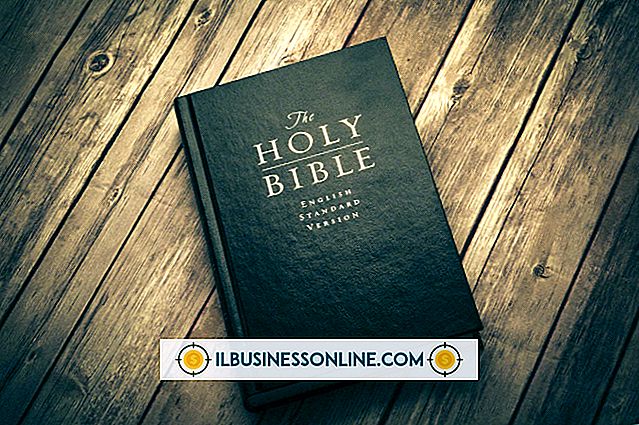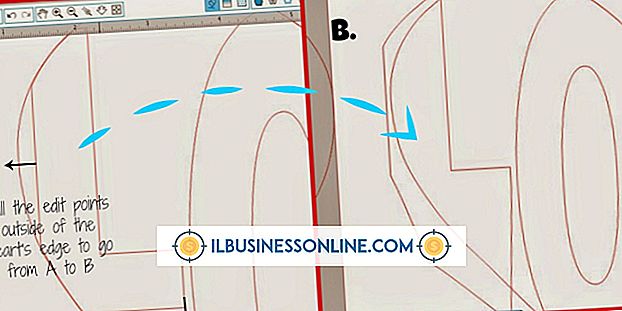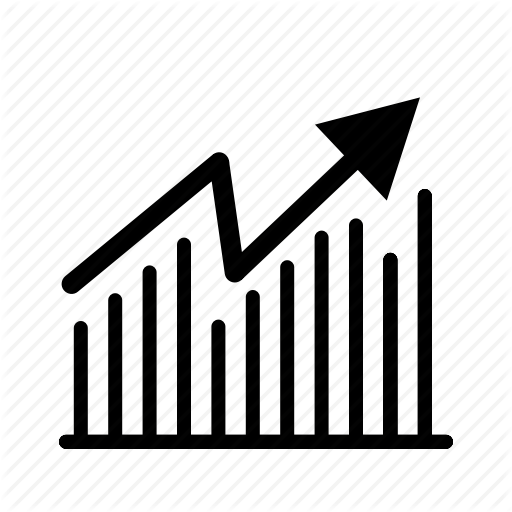Cách định dạng tài liệu tham khảo tương đối trong Excel

Microsoft Excel dựa trên hai loại tham chiếu cơ bản khi xử lý các ô khác. Tham chiếu tuyệt đối - được biểu thị bằng "$" - khóa tham chiếu, vì vậy nó sẽ không thay đổi khi sao chép công thức. Tham chiếu tương đối thay đổi khi được sao chép, cho phép bạn dễ dàng sao chép các công thức và có chức năng chúng ở vị trí mới. Ví dụ: nếu bạn xây dựng bảng cân đối kế toán để lập bảng chi phí, các tham chiếu tương đối sẽ cho phép bạn sao chép công thức số dư xuống toàn bộ cột mà không cần thay đổi thủ công các tham chiếu.
1.
Mở bảng tính của bạn trong Microsoft Excel và tìm các ô bạn muốn tham chiếu.
2.
Sử dụng chữ cái cột, theo sau là số hàng, để tham khảo. Ví dụ: "A1" đề cập đến cột "A, " hàng "1." Tham chiếu tương đối này có thể được bao gồm trong hầu hết mọi công thức để tham chiếu các ô đơn lẻ, chẳng hạn như "= A1 + 1" hoặc "= A1 + A2 + A3."
3.
Đặt dấu hai chấm giữa hai tham chiếu tương đối để bao gồm tất cả các ô giữa hai điểm. Ví dụ: "A1: B5" bao gồm 5 ô trong hai cột liền kề: các ô từ "A1" đến "A5" và từ "B1" đến "B5" - tất cả 10 ô. Định dạng này hữu ích trong các công thức mà bạn cần chỉ định một phạm vi, chẳng hạn như "= SUM (A1: B5)" để thêm tất cả các ô trong phạm vi.
4.
Thêm một tên trang tính, theo sau là một dấu chấm than, vào các ô tham chiếu nằm trên một trang tính khác. Ví dụ: "= Sheet2! A1: B5" tham chiếu phạm vi 10 ô trên "Sheet2." Tên trang tính được đặt trên các tab gần cuối cửa sổ Excel. Bạn không cần bao gồm tên trang tính khi tham chiếu các ô trên cùng trang tính với công thức.
5.
Thêm một ký hiệu đô la nếu bạn cần làm cho một phần của tài liệu tham khảo tuyệt đối. Ví dụ: "$ A1" sử dụng tham chiếu cột tuyệt đối, nhưng tham chiếu hàng tương đối. Nếu bạn đã sao chép công thức "= $ A1 + 1" xuống hai ô và ở bên phải vị trí ban đầu, công thức sẽ tự động thay đổi thành "= $ A3 + 1." Ký hiệu đô la trước chữ "A" đã ngăn nó thay đổi.
6.
Sử dụng ký hiệu đô la trong phạm vi để chỉ định bắt đầu hoặc kết thúc tĩnh của phạm vi. Ví dụ: "$ A $ 1: B5" sử dụng phạm vi tuyệt đối cho đầu, nhưng tham chiếu tương đối cho cuối. Nếu bạn sao chép công thức "= SUM ($ A $ 1: B5)" vào ô dưới tiếp theo, công thức sẽ thay đổi thành "= SUM ($ A $ 1: B6)."